على الرغم من أن إعداد Wyze رخيص، إلا أنه يفتقر إلى بعض الوظائف وهو أمر محبط، ومع ذلك، يمكن دمج كل ملفات FLV (التي قد تواجه صعوبة في عرضها) في برنامج واحد. تابع القراءة لمعرفة كيفية تنزيل مقاطع فيديو كاميرا Wyze وتخزينها.
كيف يمكنني مشاهدة فيديوهات Wyze على جهاز الكمبيوتر/الكمبيوتر المحمول الخاص بي؟
ستجد أن معظم مقاطع الفيديو الخاصة بك ستكون بتنسيق ملف مضغوط يسمى "FLV"، وهو عبارة عن مقطع فيديو Flash يقول الكثير نظرًا لأن Flash تم استبعاده في العام الماضي أو نحو ذلك.
سوف تحتاج إلى تنزيل برنامج يسمى VLC Player، لا تنقر على أي روابط أخرى في هذه الصفحة بخلاف هذا لتحميل البرنامج. (لا تعرف أبدًا متى ستأخذك إعلانات Google إلى مكان آخر!). لقد استخدمت VLC كثيرًا في الماضي، فهو مشغل فيديو جيد حقًا، صراحة!
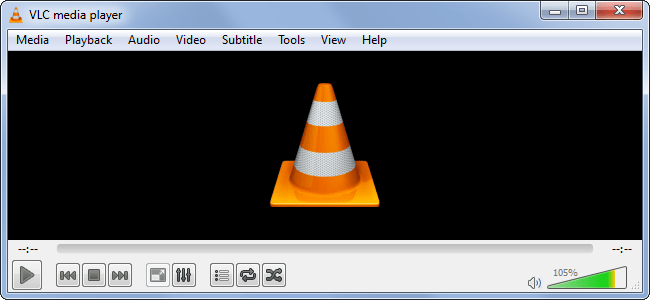
كيف أجعل كاميرا Wyze تسجل مدة أطول؟

يجب عليك ضبط الكاميرا الخاصة بك لتسجيل الحركة فقط وإلا سترى أن هذا يمتلئ بمئات المقاطع القصيرة بشكل سخيف.
لا تتحمس كثيرًا، فالكاميرا لا تزال لا تسجل لفترات طويلة من الوقت ولا تزال تحتوي على الكثير من المقاطع.
UPDATE: أصدرت شركة Wyze الآن تحديثًا يسمى Complete Motion Capture (أو CMC باختصار). ومع ذلك، فهي خدمة إضافية وتتطلب أموالاً إضافية.
التقاط الحركة الكامل من Wyze (CMC)
تبلغ تكلفة Complete Motion Capture 1.49 دولارًا شهريًا لكل جهاز/كاميرا. وهي تتيح لك تجاوز حد الـ 12 ثانية والتسجيل مباشرة على السحابة.
تعتبر تقنية CMC جيدة جدًا حيث لن تقوم بالتسجيل على بطاقة MicroSD محلية (لذا، إذا كانت بها عيب، فلن تواجه أي مشكلات).
ملاحظة: لا يعمل CMC مع Wyze Cam v1 بسبب حدود الأجهزة!
يمكنك في الواقع الحصول على 14 يوم تجربة مجانية من التقاط الحركة الكامل مجانًا دون الحاجة إلى معلومات الفوترة المطلوبة (وهذا يعني عدم وجود مدفوعات بطاقة خفية!).
كيفية تفعيل CMC:
- قبل المضي قدمًا، تأكد من تحديث تطبيق Wyze! يمكنك الحصول عليه مباشرةً عبر التطبيقات التالية:
- افتح تطبيق Wyze.
- إختار ال علامة تبويب الحساب زر في أسفل اليمين.
- أختار خدمة وايز > التقاط الحركة الكاملة
- قم بتنشيط الإصدار التجريبي المجاني وحدد الكاميرا لتعيينها.
- الآن بعد تفعيل هذه الميزة، يمكنك تسجيل مقاطع فيديو تزيد مدتها عن 12 ثانية مباشرة على السحابة. وسيتم تصنيف هذه المقاطع على أنها أحداث حركة كاملة.
هناك ثلاثة أنواع من التسجيلات المتاحة في التطبيق:
حدث حركة/صوت السحابة: يتم تمكين هذه في إعدادات الكاميرا (أيقونة الترس) > تسجيل الحدث. تأكد أيضًا من أن منطقة الاكتشاف ضمن إعدادات الاكتشاف لا تفتقد منطقة الحركة. يتم تشغيل هذه الأحداث في علامة التبويب "الأحداث".
التسجيل على بطاقة microSD: يتم تمكين ذلك في الإعدادات المتقدمة > التخزين المحلي ويمكن ضبطه على التسجيل المستمر أو التسجيل للأحداث فقط. يتم تشغيل ذلك بالضغط على زر عرض التشغيل في البث المباشر. وهذا مستقل تمامًا عن #1.
زر التسجيل أثناء البث المباشر أو التشغيل: يحفظ هذا الزر في ألبوم الكاميرا أو معرض الصور بهاتفك، في الوقت الفعلي، أي شيء يتم تشغيله أثناء البث المباشر أو تشغيل العرض. لاحظ أنه غير متاح عند تشغيل أحداث السحابة. يمكن عرضه بالنقر فوق المزيد ثم زر الألبوم، أو بمغادرة تطبيق Wyze وعرض ألبوم Wyze في تطبيق الصور أو المعرض بهاتفك. يتوقف هذا النوع من التسجيل عند مغادرة تطبيق Wyze.
DreadPirateRush – مشرف المنتدى
كيفية عرض لقطات Wyzecam على جهاز الكمبيوتر
لمشاهدة كاميرا Wyzecam مباشرة من جهاز الكمبيوتر الخاص بك، تحتاج عادةً إلى استخدام ما يشار إليه ببروتوكول البث في الوقت الفعلي (RTSP). ومع ذلك، لم تكن شركة Wyze صريحة جدًا في التعامل مع هذه التقنية.
أحد الحلول التي يستخدمها العديد من الأشخاص الذين يديرون شبكة من كاميرات Wyze هو استخدام برنامج يسمى "Bluestacks" وهو محاكي هاتف Android وتنزيل APK لتثبيت تطبيق Wyze مباشرة عليه.
رغم أن هذا ليس عمليًا، إلا أنه يعمل بشكل أفضل من حيث الأساليب.
بدلاً من ذلك، يمكنك استخدام هذا عبر شبكة ولكنك تحتاج إلى تحديث كاميرات Wyze لاستخدام البرامج الثابتة المخصصة. ومع ذلك، يتم دعم هذا في الوثائق الرسمية لـ Wyze.
سيمنحك هذا الإصدار الأحدث من حزمة RTSP وتعليمات حول كيفية تثبيتها. إذا كانت لديك أي أسئلة، فيرجى إخباري بذلك في التعليقات!
على الرغم من أن هذه العملية قد تستغرق وقتًا طويلاً في المرة الأولى التي تقوم بها بها، فمن المهم تخزين بيانات الكاميرا في حالة حدوث خلل أو مشكلة بجهاز Wyze الخاص بك مثل رمز الخطأ 90 مما قد يعرض بيانات التسجيل الخاصة بك للخطر.
إذا لم تكن متأكدًا من كيفية القيام بذلك بشكل أكبر، فلدي مقطع فيديو كامل حول هذا الموضوع هنا:
هل يوجد تطبيق Wyze للكمبيوتر الشخصي؟
هل تبحث عن طريقة لعرض كاميرا Wyze على جهاز الكمبيوتر الخاص بك عبر تطبيق بسيط؟ يوجد في الواقع ملحق لمتصفح Google Chrome احتيالي إلى حد كبير، فهو ينقلك ببساطة إلى مقال يوضح لك كيفية تثبيت Bluestacks على جهاز الكمبيوتر الخاص بك ثم محاكاة تنزيل تطبيق Android.
إذا كان ملحق Chrome يحتوي على "مقدم بواسطة: xxxxxx"، فيمكنك معرفة أنه مزيف وسيربطك فقط بموقع تابع لجهة خارجية.
بدلاً من هذا المسار من التطبيقات المباشرة الزائفة، ما تريد القيام به هو اتباع الخطوات التالية لإنشاء محاكي APK:
- قم بتنزيل ملحق Google Chrome هذا الذي يسمح لك بتحميل ملفات APK (تطبيقات Android) على Windows 10
- قم بتحميل ملف APK الخاص بـ Wyze من هنا (لقد فضلت دائمًا APKMirror على منافسيه)
- حدد المعلمات الصحيحة (شاهد الفيديو)
- تحميل البريدي
- اضغط على ابدأ على سطح المكتب وسوف ترى تطبيق "Wyze".
كيف يمكنني دمج/جمع كل تسجيلات كاميرا Wyze الخاصة بي؟
لسوء الحظ، لا توجد طريقة سهلة للقيام بذلك، وسوف يتطلب الأمر بعض العمل اليدوي، لذا أقترح القيام بذلك بشكل منتظم إذا كانت لديك فرصة، لأنه يصبح مهمة شاقة.
استخدام Windows 10 Video Maker:
يأتي نظام التشغيل Windows 10 مزودًا بمحرر فيديو أصلي يعتمد على تطبيق "الصور". ورغم أن هذا التطبيق ليس قويًا بشكل خاص، إلا أنه وسيلة رائعة لدمج مقاطع الفيديو البسيطة معًا.
في هذا المثال، قمت بإعداد مقطعين من الكاميرا الخاصة بي، باتباع هذه الخطوات، ستتمكن من دمج لقطات الكاميرا الخاصة بك بسهولة!
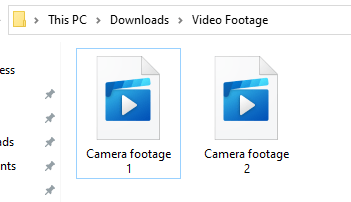
- افتح تطبيق الفيديو بالضغط على
- ابدأ واكتب "فيديو" حتى ترى "محرر الفيديو".
- سيؤدي هذا إلى فتح تطبيق الفيديو القياسي (سهل الفهم إلى حد كبير).
- حدد "مشروع فيديو جديد"
- أضف مقاطع الفيديو الخاصة بك إلى المشروع من خلال تحديد "+ إضافة" في الجزء العلوي الأيسر ضمن مكتبة المشروع.
- ما عليك سوى تحديد جميع مقاطع الفيديو الخاصة بك
- الآن قم بسحبهم جميعًا إلى الشريط السفلي (كما هو موضح في الفيديو الموجود على يمينك)
- حدد "إنهاء الفيديو" في أعلى اليمين.
كنت أقترح استخدام برامج مثل Wondershare Filmora9 لدمج أو تجميع مقاطع كاميرا Wyze الخاصة بك.
رغم أن Filmora9 مجاني، إلا أنه له عيوبه. سيطلب منك شراء ترخيص، وما إلى ذلك، والإصدار المجاني يحتوي على علامة مائية، وبمجرد تصدير الفيديو الذي أنشأته، ستبدو العلامة المائية مثل هذا الفيديو:
إذا كان لديك ميزانية أو يمكنك تحمل تكلفة شيء آخر، فإنني أقترح بشدة استخدام شيء أكثر شهرة مثل Adobe Premiere Pro Creative Cloud، ويمكنك الدفع مقابل هذا على أساس شهري مما يعني أنه يمكن إلغاؤه في أي وقت.
الطريقة لإضافة هذه الفيديوهات هي نفسها في جميع أنحاء المخطط العام للأشياء، فأنت تريد إضافة اللقطات من بطاقة SD الخاصة بك إلى المشروع، ومن هنا قم بالفرز حسب الوقت/التاريخ.
يجب أن يكون بوسعك بعد ذلك تحديد جميع المقاطع وسحبها إلى الجدول الزمني الخاص بك في البرنامج الذي تختاره. وهذا من شأنه أن يؤدي إلى ترتيبها واحدة تلو الأخرى بشكل مثالي.
بمجرد الانتهاء من ذلك، قم ببساطة بتصدير الفيديو بالتنسيق المفضل لديك، ومن المرجح أن يكون بتنسيق MP4.
من الجدير بالذكر أن تنسيق الملف هذا أثقل من تنسيق FLV وسوف تحتاج إلى ترك جهاز الكمبيوتر الخاص بك بمفرده لفترة من الوقت حتى يتمكن من عرضه وتصديره لك.
باختصار
تدفع مقابل ما تحصل عليه، ورغم وجود حل بديل لفرز حد زمني لمقاطع الفيديو، إلا أنه ليس فعالاً للغاية. بدلاً من ذلك، يمكنك الحصول على نظام Arlo الذي يكلف أكثر بكثير ولكنه يوفر تخزينًا سحابيًا حيث يمكنك طلب تنزيل اللقطات.



